Product Guide
Find comprehensive software Guides and learn how to work with them


Edimakor Screen Recorder ile web kamerasını nasıl kaydedeceğinizi öğrenmek ister misiniz? Resimlerle ilgili ayrıntılı adımları bulmak için bu kılavuzu okuyun.
Önce Edimakor Screen Recorder'ı indirin, bilgisayarınıza yükleyin ve ardından yazılımı başlatın.
Giriş arayüzünden kaydetmek istediğiniz web kamerasını seçebilir ve ardından “Web Kamerasını Kaydet” seçeneğine tıklayabilirsiniz. Ardından, uygun bir çözünürlük ve ayrıca FPS seçebilirsiniz.

Web kamerasını kaydetmeyi başlatmak için Kayıt düğmesine tıklayın, sistem sesini ve mikrofon sesini ayarlayabilir, başka birine geçmek istiyorsanız web kamerasını değiştirebilir ve ayrıca kayıt sırasında efekti yansıtabilirsiniz.

Not: Edimakor Screen Recorder, tek tıklamayla ekran görüntüsü almayı destekler, ekran görüntüsü simgesi bir kamera gibi görünür.
Şimdi, kaydı bırakmanız gerekiyorsa iki seçeneğiniz vardır, işlemi duraklatmak için kayıt simgesine tekrar tıklayın veya kaydı sonlandırmak için Durdur düğmesine tıklayın.
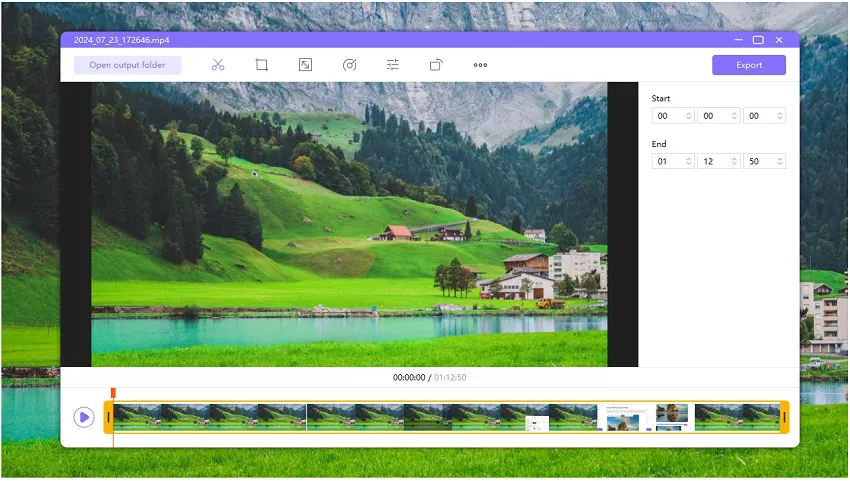
Yazılım otomatik olarak bir düzenleme arayüzü isteyecektir, kaydettiğiniz videoyu kırpmayı seçebilir veya kontrol etmek için Çıktı klasörünü aç'ı tıklayabilirsiniz.

Yüklemek için buraya tıklayın